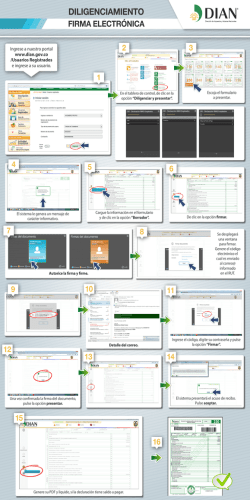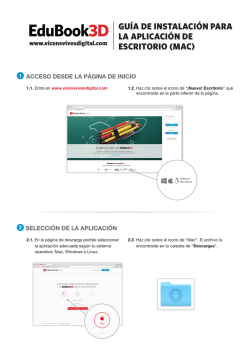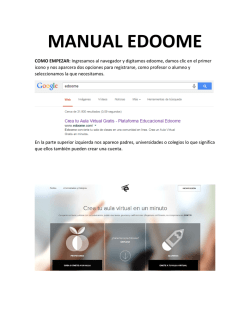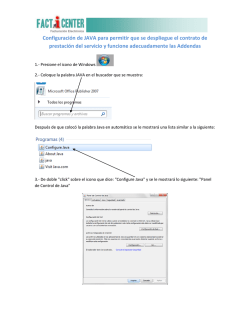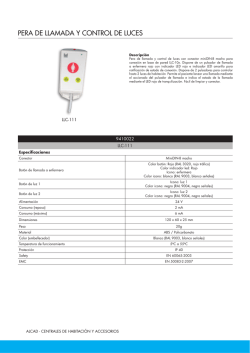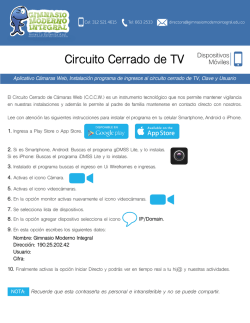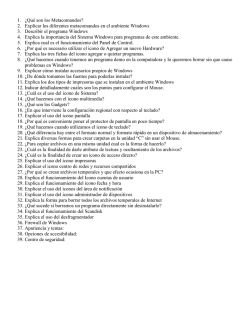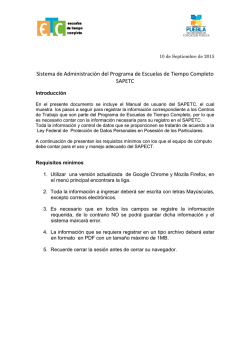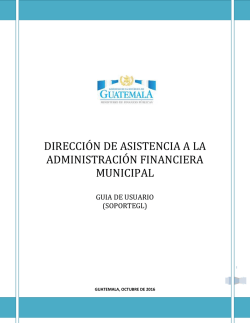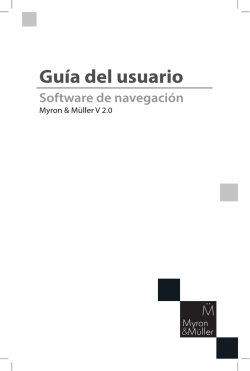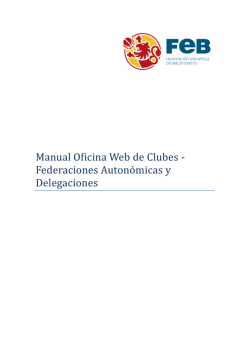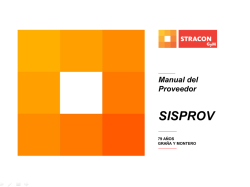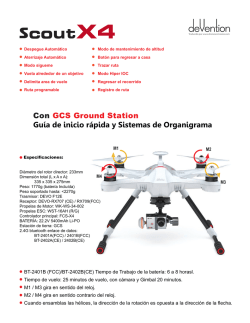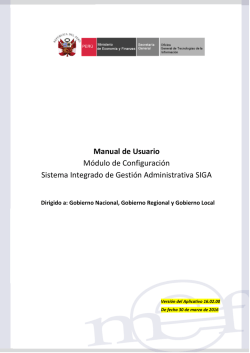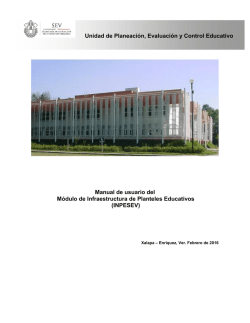MANUAL EVALUACIÓN DOCENTE Evaluador Estudiante
MANUAL EVALUACIÓN DOCENTE Evaluador Estudiante Apreciado estudiante, este manual le dará las indicaciones necesarias para diligenciar la evaluación de los docentes. Ingrese a la plataforma Academusoft de la forma en que lo hace habitualmente, ingresando su usuario y contraseña, una vez haya ingresado, podrá visualizar la siguiente pantalla: Como pudo observar en la anterior imagen, aparece un icono o funcionalidad llamada “Evaluación Docente Evaluador”, haga clic en esta opción y podrá observar una nueva pantalla con un icono llamado “Evaluaciones”, haga clic en ese icono. A continuación ingresará a una nueva pantalla que muestra el icono o funcionalidad “Evaluación Docente Por El Estudiante”, haga clic en esta opción. En este punto, el sistema mostrará una nueva pantalla con sus datos básicos de estudiante, como son número de identificación, y nombre completo, adicional a esto, le mostrará el programa al cual está matriculado. Ahora, el sistema le mostrará, además de los datos mencionados anteriormente, los créditos matriculados, el período académico y las asignaturas o materias que tiene matriculadas. Además, los datos del docente que dicta la asignatura que usted marcó en el paso anterior. Seleccione al docente y presionar el botón “Continuar”. En este punto, el sistema muestra la evaluación que usted está próximo a diligenciar, en esta ventana aparecerá el formulario “Evaluador Estudiante”, selecciónelo y presione el botón “Continuar” Ahora podrá observar una breve descripción de la evaluación, junto con un objetivo asociado a esta, así como lo muestra la siguiente imagen: En este punto, el sistema le muestra el formulario de evaluación junto con las preguntas y opciones de respuesta para cada una de ellas, usted debe hacer clic en la opción de respuesta que considere se merece el docente de la materia. En la parte inferior del formulario, aparecen una serie de botones o iconos los cuales le permitirán ir avanzando hacia las siguientes preguntas, retroceder, visualizar las preguntas que ya ha respondido y las que le hacen falta, y dirigirse al final de la evaluación. Observe la siguiente imagen: Avanza a la siguiente pregunta. Lo lleva al final de la evaluación. Muestra el listado de respuestas en cada pregunta. Opción para terminar la evaluación después de haber contestado todas las preguntas. Si usted presiona el icono que tiene la bandera, le está indicando al sistema que ha finalizado con las respuestas del formulario, y esto lo dirigirá hasta el final de la evaluación, en donde aparecerá una tabla con las respuestas que asignó a cada pregunta, y un área de texto habilitada para que ingrese las observaciones a la evaluación, tenga presente que estas observaciones son obligatorias, si usted no ingresa nada en esa área de observaciones, el sistema no le permitirá finalizar la evaluación. Una vez ingrese las observaciones, presione el botón finalizar, esto le indica al sistema que ha terminado con la evaluación del docente. Recuerde que este proceso debe repetirlo para cada docente de las asignaturas que tiene matriculadas Observe la siguiente imagen: La imagen anterior le presenta que ha finalizado la evaluación del docente.
© Copyright 2026